PCで「らじるらじる」また「聴き逃しサービス」を録音したい方に、「FonePaw PC画面録画」という専用録音ソフトをおすすめします。数回のクリックだけでラジオを録音できます。興味のある方是非利用してみてください。
「らじるらじる」 とは、日本放送協会のNHKラジオのIPサイマルラジオ・サイマル配信サービスです。各地のニュースだけでなく、語学講座、高校講座などの番組もあるので、娯楽のほかに、勉強にも使えます。しかし、都合がつかずに番組を見逃し、再生したくても1週間では遅いということも少なくありません。でも、お気に入りの放送を録音して保存しておけば、いつでもどこでも「NHKネットラジオ らじる★らじる」の放送を楽しむことができます。
そこで、この記事では、パソコンやスマホでらじるらじるを録音・予約して永久保存しておく方法を解説します。高画質で簡単に録音できる方法をお見逃しなく!
NHKらじるらじるを録音する必要性
「NHKネットラジオ らじる★らじる」というらじるらじるの公式サイト、そしてAndroid用またはiOS向けの公式アプリを利用すれば、NHKのラジオ番組を楽しめます。ですが、放送時間が限定されたラジオを聴き逃してしまう可能性もあります。このような優秀なラジオなら、聴き逃しをしないように、毎日の放送内容を保存して聴きたい方も少なくないでしょう。
また、NHKが提供するらじるらじるのラジオ放送はストリーミング形式で配信されているため、ダウンロードはできません。それに加えて、NHKの公式サイトや配信アプリには、らじるらじるを録音する機能は搭載されていません。NHKラジオらじるらじるは「聴き逃しサービス」を提供していますが、聴いたり録音したりできるのは過去1週間に放送された番組のみで、いつでも聴けるわけではありません。気になる放送を録音して、いつでもどこでも見られるようにするには、専用の録音ソフトやアプリが必要です。
そこで、以下にNHKラジオらじるらじるをパソコンやスマホで録音・予約し、永久保存する方法についてご紹介します。
パソコンでNHKらじるらじるを録音する方法
専門的な録音ソフトでNHKらじるらじるを録音する🔥
「NHKネットラジオ らじる★らじる」のようなインターネットラジオサービスからラジオ放送を録音したい方に、「FonePaw PC画面録画」 (opens new window)という録音フリーソフトを紹介します。「PC画面録画」という名前ですが、PC画面録画だけでなく、PCから音声の録音もできる「音声レコーダー」機能を備えています。
このソフトを使えば、「らじる★らじる」の「聴き逃しサービス」を高音質かつ高速で録音し、MP3やWMA、M4A、AACなどの形式に保存することができます。録音前の複雑な設定もなく、簡単な操作で「らじる★らじる」などのNHKラジオを録音できます。 また、お気に入りの放送を見逃さないように自動で録音できる予約録音機能もありますので、ぜひ無料版をダウンロードして試してみてください!
「FonePaw PC画面録画」でらじるらじるを録音する手順
では、「FonePaw PC画面録画」を使ってらじるらじる放送を録音する手順について説明します。以下の方法に従い、聴き逃しをしないようにラジオを録音しましょう。
ステップ1. パソコンのOSによって「FonePaw PC画面録画」をダウンロード・インストールします。実行したソフトのメイン画面が次のようになります。らじるらじるを録音するときは、二番目の「音声レコーダー」をクリックします。
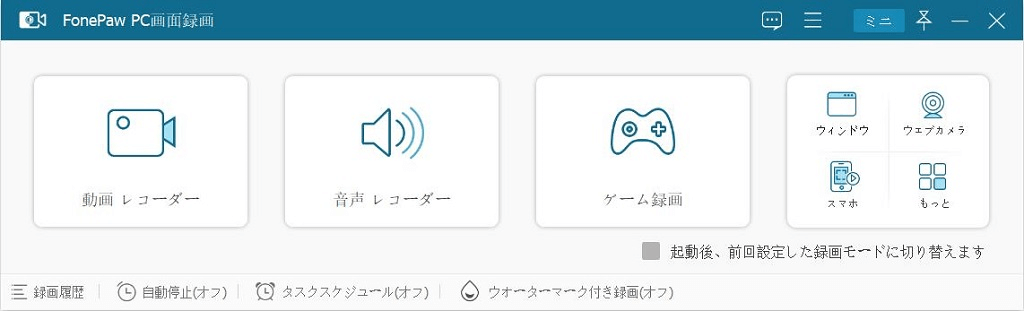
ステップ2.「音声レコーダー」操作画面にはシステム音とマイク音に関する設定アイコンがあります。システム音を「オン」にして、「REC」ボタンを押してください。これで「らじるらじる」のコンテンツを再生すれば、ソフトはその音声を録音します。

もしより細かく設定を調整したいでしたら、歯車アイコンをクリックすれば、「環境設定」画面に入れます。ここではNHKラジオ録音に関する保存先、音声形式、音質などを設定することが可能です。
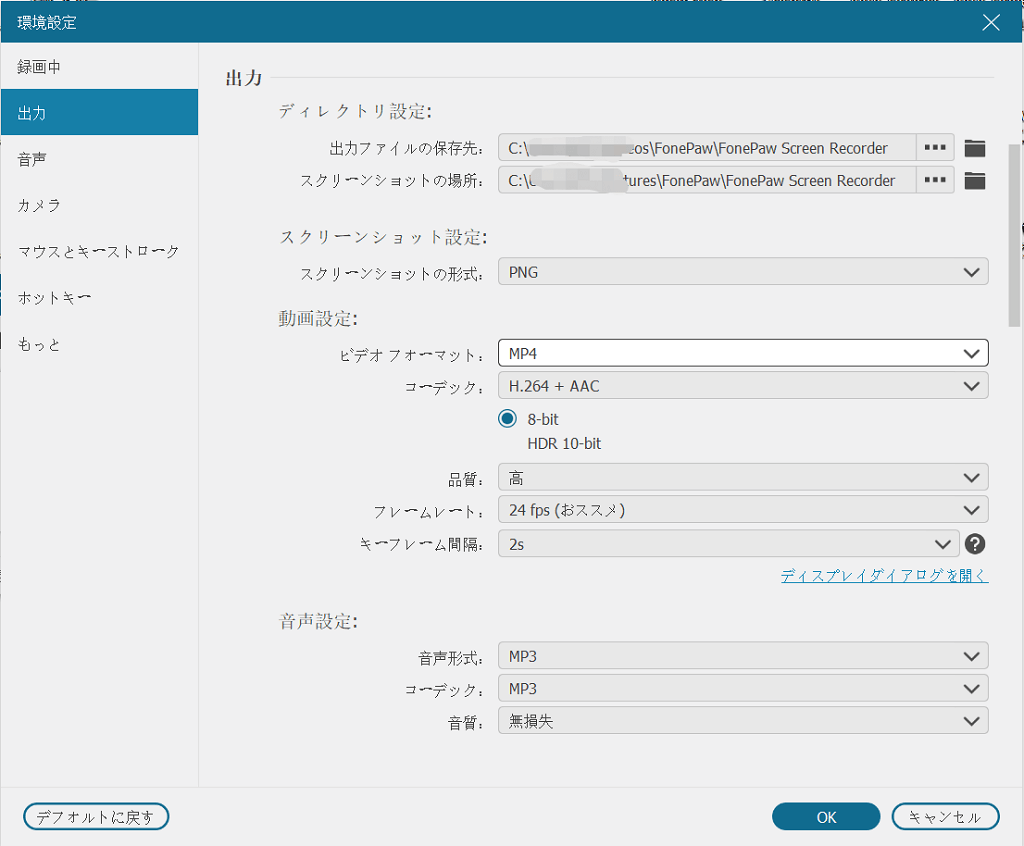
- NHKラジオを録音する前に、音声チェックをしましょう。
「らじるらじる」を録音する前に、システム音声とマイクの作動を再びチェックする必要があります。それに、「音声チェック」という機能で、録音を実行する前に適切な音量に設定することができます。以下の通りに使えます。
「環境設定」→「音声」の画面で、「音声チェックをスタート」をクリックしてください。ソフトは最大20秒の音声を記録できます。録音中イヤホン型のボタンをクリックすれば録音は停止、そしてリピート状態に入ります。どうぞこの機能を利用して録音状態を検証し、理想的な音量設定を完成してください。その後ラジオを録音することが開始できます。
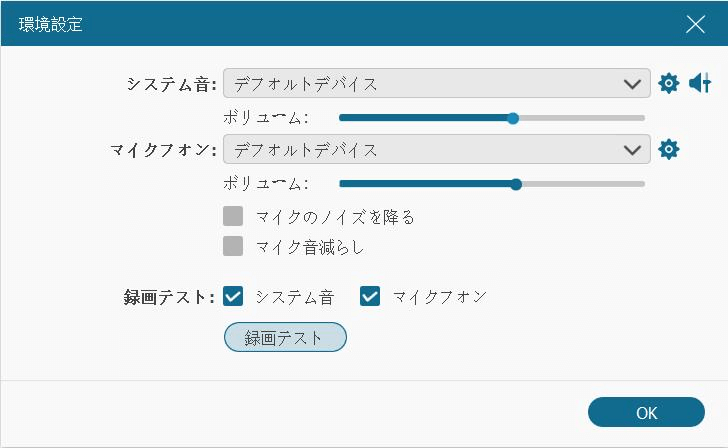
ステップ3. 録音を開始すると、ツールパネルが表示されます。左上には 「一時停止」「停止」「最小化」というボタンがあります。録音中に一番右上の歯車ボタンでシステム音を調整できます。録音を終わらせたいなら、「停止」ボタンを押してください。
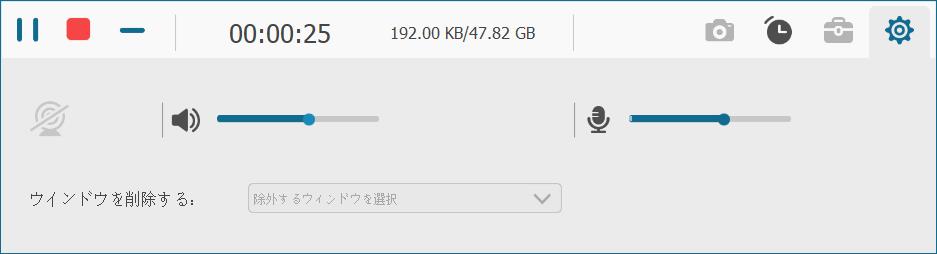
ステップ4. プレーヤー画面で録音した音声をチェックします。問題がない場合、「ビデオを保存」をクリックします。最後には保存先を決めて、「次へ」を押せば、らじるらじるの録音が完成します。
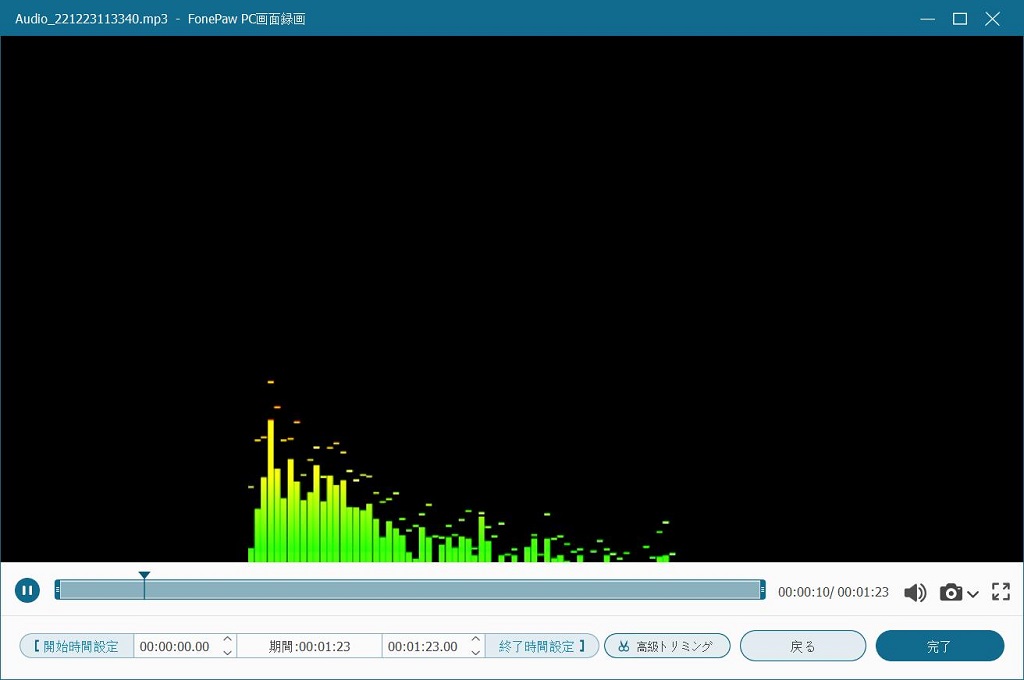
上記説明はWindows版ソフトを使用しています。Macの場合は 「Macでのラジオ録音術 」 (opens new window)をご参照ください。
らじるらじるを予約・自動的に録音する方法
NHKラジオ「らじるらじる」の番組を聴き逃したくない場合、「FonePaw PC画面録画」の予約録音機能を利用しましょう。この機能を使えば、たとえ忙しくてラジオ放送が開始する時に用事があり、パソコンの前で操作できなくても、ソフトが設定通り、自動的にらじるらじるを録音できます。
1、らじるらじるをタイマー録音
ステップ1. 「FonePaw PC画面録画」を起動し、「録画時間長さの設定」 > 「録画時間長さの設定」をクリックします。
ステップ2. 録音したいNHKラジオ番組の長さに基づき、ここで録音時間を設定します。念のため録音時間は番組時間より少し長めで設定することをお勧めします。本ソフトはトリミング機能がありますので、録音ファイル前後の不要な部分を簡単に削除できます。
ステップ3. 設定が完成したら、ラジオの再生に合わせて「REC」ボタンを押して、録音を開始しましょう。指定の時間になると、録音が自動的に終了します。
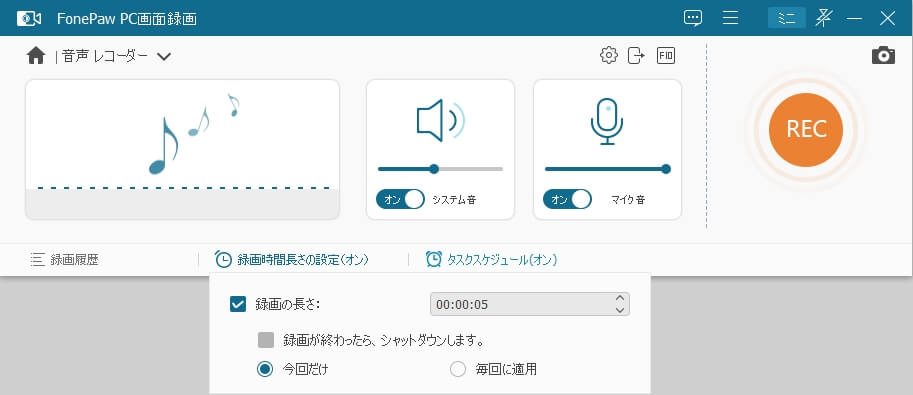
2、らじるらじるを予約録音
ステップ1. 予約録音する場合では、「タスクスケジュール」を押してください。すると次のような画面が表示されます。タスクの名前を決めたら、下部の「新しいタスクを追加」ボタンを選びます。
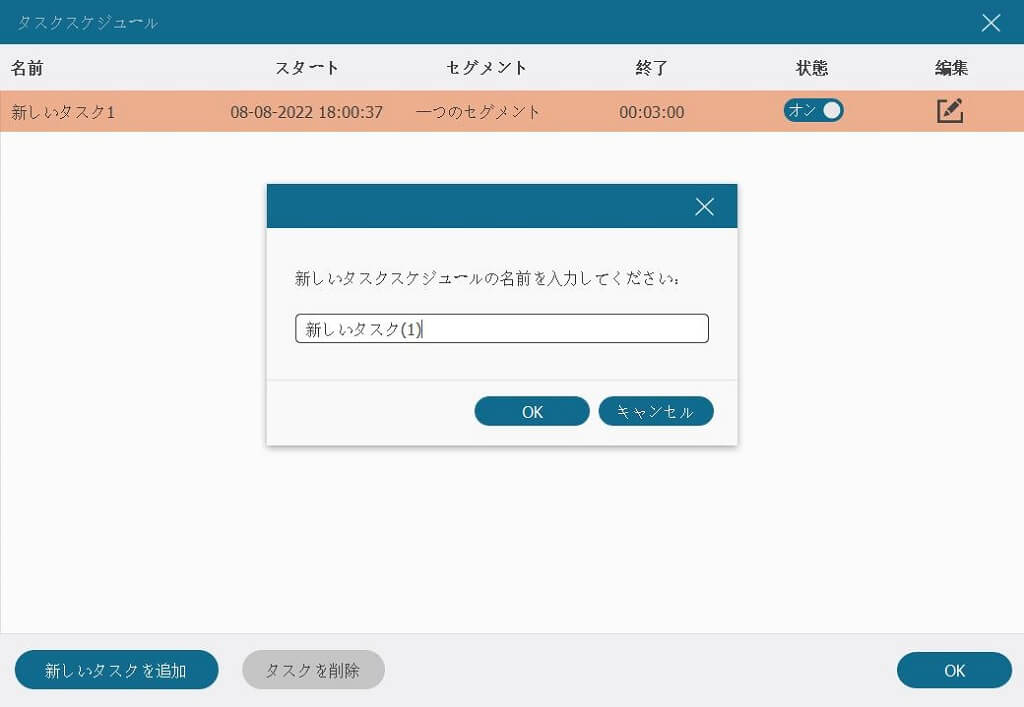
ステップ2. ラジオの放送時間によって、録音の開始時間と長さを設定します。毎週に同じような録音作業をしたいなら、「リピード」をマークしてから、曜日を選択します。最後に「OK」ボタンで設定を有効にします。
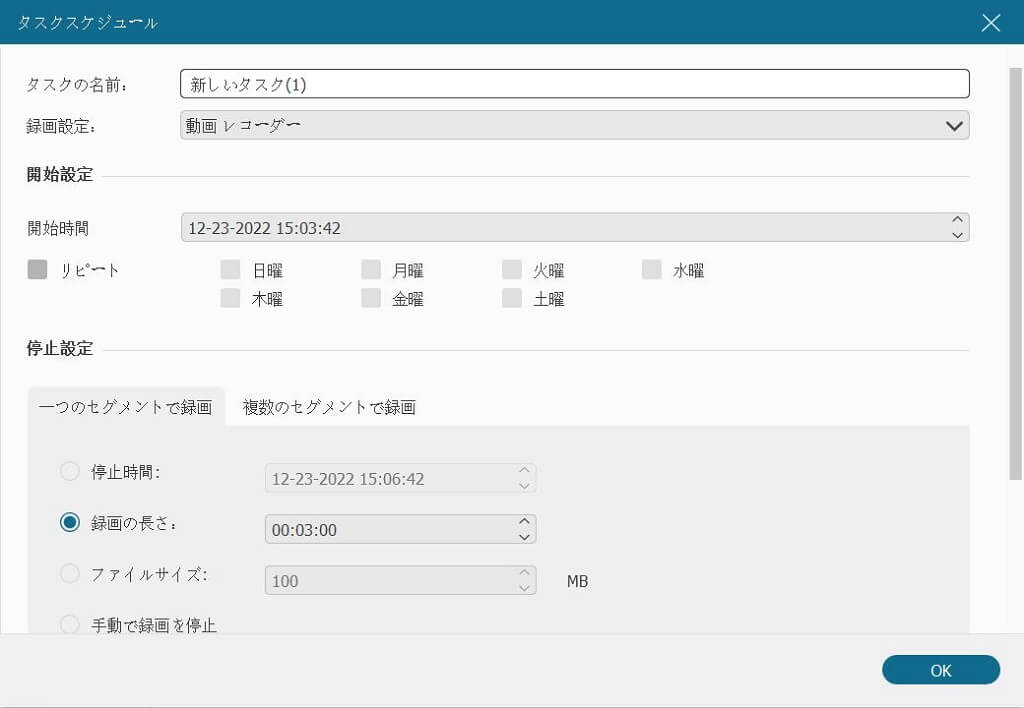
 ご注意:
ご注意:
- スリープモード、シャットダウン、ロック中のPCは、タスクスケジュールを実行できません。タスクスケジュール機能で予約録音を実行するには、PCを起動状態にする必要があります。
聴き逃したくないらじるらじるの番組を予約録画する方法についてもっと詳しい手順はラジオの録音を予約(タイマー録音)する方法 (opens new window)をご参照ください。
らじるらじる録音に最適なソフト―FonePaw PC画面録画
標準アプリのボイスレコーダーでNHKらじるらじるを録音する
また、Windows10 標準アプリの「ボイスレコーダー」を使えば、サードパーティ製ソフトをインストールすることなく、完全無料でNHKらじるらじるを録音することができます。次に、「ボイスレコーダー」を利用してNHKらじるらじるを録音する方法を紹介します、設定は少し複雑です。
ステップ1. パソコンの 画面左下でスタートボタンをクリックして、「ボイスレコーダー」を選択して起動します。
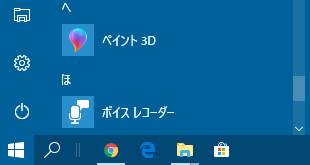
ステップ2. 録音したいNHKらじるらじるの放送を再生しておいてください。表示される画面でマイク表示のボタンをクリックして、ラジオの録音は始まります。
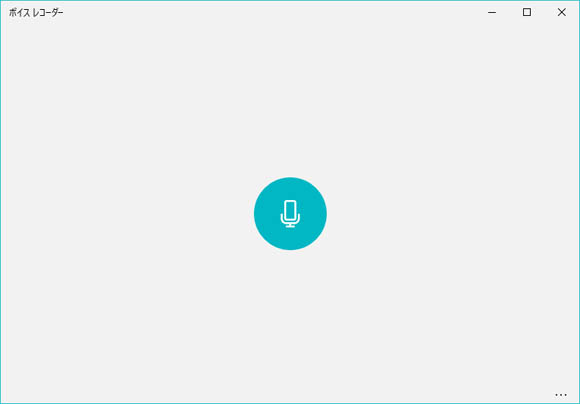
ステップ3. 録音を終了したい時、停止ボタンをクリックすれば、NHKらじるらじるの録音が終了します。
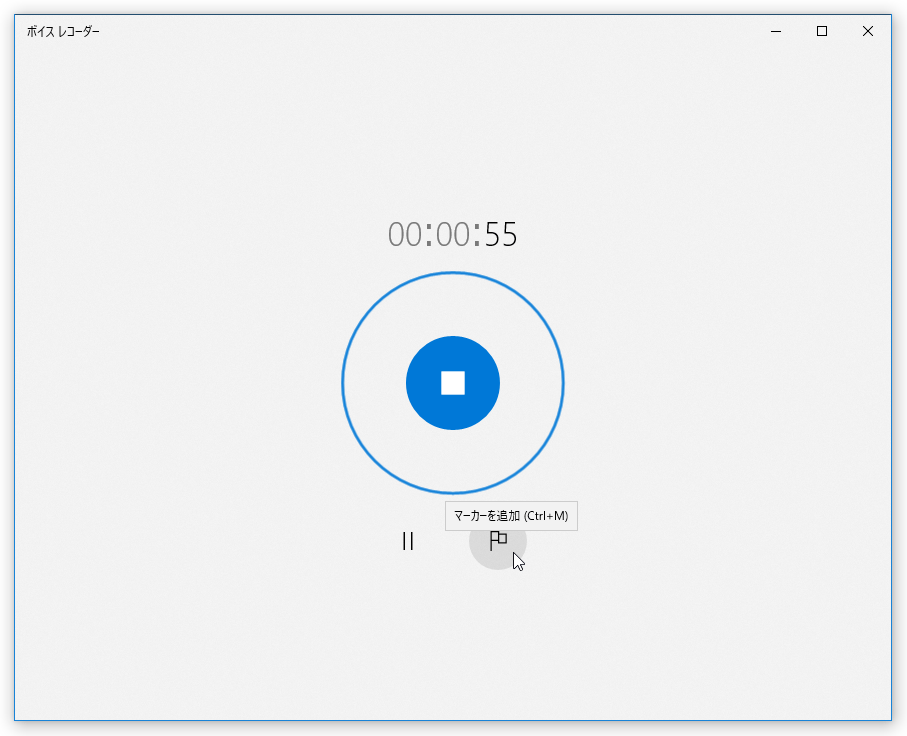
この方法は便利ですが、録音したNHKらじるらじるの音声の音質が下がる可能性もあります。音質にこだわりがある方は、上記紹介された専門的な録音ソフトを試してみるほうがいいと思います。
らじれこでNHKらじるらじるを録音する
らじれこはMacとWindowsに対応しているので、MacやWindowsのパソコンでNHKネットラジオを録音することができます。ここでは、Windows 10を例に、らじれこを使ってNHKらじるらじるを無料録音する方法を説明します。
ステップ1. らじれこを起動して、左上のオレンジの「ラジオ局を選ぶ」」ボタンをクリックします。
ステップ2. 「らじる★らじる」>「NHKラジオ第1(東京)」/「NHKラジオ第2」/「NHK-FM(東京)」、録音したいラジオ局を選びます。また、「らじる★らじる 聴き逃しサービス」も選択して録音することが可能です。
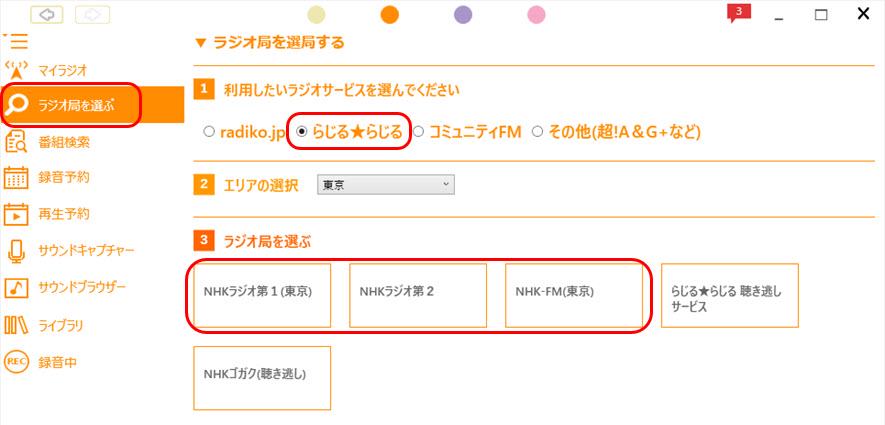
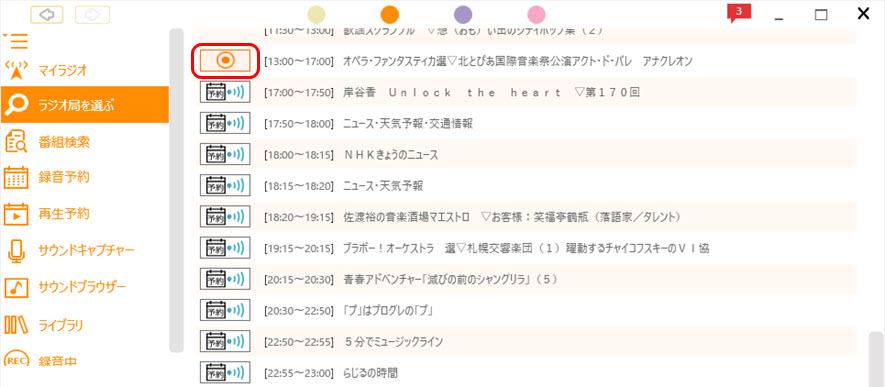
スマホでらじるらじるを録音する方法(iphone・android)
スマホでらじるらじるを録音する方法は、iphoneの「画面収録」機能とAndroidの録音アプリをそれぞれ使って、以下の通りです。
iPhoneでらじるらじるを録音する方法
iPhoneではデフォルト搭載の画面録画機能があります。それを使えばらじるらじるを再生しながら録音して保存することができます。使い方は以下の通りです。具体的な操作方法はiPhoneのアプリ画面を録画するやり方をご参照ください。
ステップ1. コントロールセンターに「画面収録」を追加します。
ステップ2. 録画ボタンを長押しして、表示される設定画面の下の「マイクオーディオ」ボタンをタップし、オンオフの切り替えができます。設定完了後、iPhoneで「らじる★らじる」を放送して、画面収録を押して、録画を開始します。
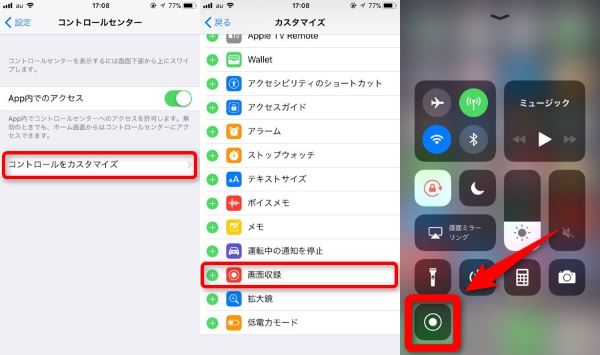
ステップ3. 画面の上に赤いバー、あるいはコントロールセンターを呼び出し、収録のボタンをタップして、停止します。録画したスクショ動画は、自動でiPhoneの写真アプリ(カメラロール)に保存されます。
しかし、画面録画機能で撮った内容は動画ファイルとして保存されます。もし音声のみ抽出して、MP3ファイルが欲しいなら、編集ソフトを利用しなければなりません。
Androidでらじるらじるを録音する方法
Androidに対応する録音ラジオサーバー (opens new window)はNHKラジオ放送を再生・録音できるアプリで、タイマー機能も搭載されています。いまから、「録音ラジオサーバー」を利用して「らじるらじる」を録音する方法を説明します。
ステップ1. 録音ラジオサーバーのホーム画面に入り、検索欄でNHKラジオを入力して検索します。
ステップ2. 録音するときは、丸い「録音」ボタンを押してから、NHKのラジオを再生します。もう一度押すことで、録音を終了できます。
ホーム画面で「タイマー」ボタンを押せば、日付と録音時刻を設定できます。設定完了の後 「この条件で設定」 をタップすればいいです。
ステップ3. ホーム画面から「録音した番組」画面に切り替えると、録音したラジオが一覧表示されます。
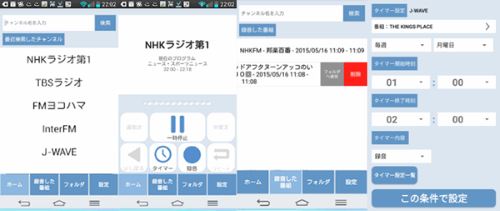
NHKラジオ「らじるらじる」を録音して保存したい時は、上記のPC・iPhone・Androidに対応する録音アプリを試してみましょう。PCの場合なら、自在に音声を保存できる「FonePaw PC画面録画」 (opens new window) がおすすめです。
らじるらじる録音についてよくある質問
ここでは、NHKのラジオサービスの「らじるらじる」を録音する際に、よく聞かれる質問をまとめてみました。
# らじるらじるを録音する行為は違法になりますか?
らじるらじるの放送はNHKによる著作権を持っているため、ラジオ録音を個人的な範囲のみで利用してくださいね。他人に録音データを配布したり、YouTubeなど共有サイトにアップロードしたりするのは著作権法に違反しています。絶対に行わないようにご注意ください。
# iPhoneでラジオの音声だけを録音できますか?
残念ですが、iPhoneで「らじる★らじる」「聴き逃しサービス」を録音することができるアプリは現在ありません。画面収録機能で録画したあと、動画ファイルをパソコンに転送して、 「FonePaw スーパーメディア変換」 (opens new window) でファイルの形式を音声に変換することができます。具体的な方法は動画から音声だけを抽出・分離する方法 (opens new window)をご参考ください。

# らじるらじるを録音できない原因とは?
パソコンやスマホでらじるらじるを録音できない場合には、主に以下の原因が考えられます。
1.録音ソフトやアプリに何等かの不具合がある: まずソフトやアプリを削除してから再インストールして、公式サイトで正しい利用方法やバージョンを確認してみてください。
2.らじるらじるの設定に問題がある:らじるらじるを利用する際に、地域の設定を間違えると録音できないことがあります。らじるらじるは国内のユーザーを対象として提供されるサービスであるため、海外では録音できません。
まとめ
以上はNHKのラジオ番組、「らじるらじる」の放送を録音する方法の紹介でした。また、「FonePaw PC画面録画」を使えば「らじるらじる」だけでなく、Radikoなど他のインターネットラジオ番組も録音することができます。今すぐこのソフトを無料でダウンロードし、お気に入りの「らじるらじる」番組を録音してみましょう!
















